-
简述笔记本电脑怎么自己重装系统
- 2023-01-10 08:40:32 来源:windows10系统之家 作者:爱win10
由于笔记本携带方便等等特点,受到了很多比较经常出差的小伙伴的喜爱.最近就有小伙伴私信问小编具体笔记本电脑怎么自己重装系统,其实一键重装系统的方法十分简单.今天小编就给大家带来了笔记本电脑自己重装系统教程。
工具/原料:
系统版本:windows10系统
品牌型号:dell灵越3511
软件版本:小鱼一键重装系统 v2290+小白一键重装系统v2290
方法/步骤:
方法一:使用小鱼一键重装系统工具自己给笔记本电脑重装系统
1、首先下载安装小鱼一键重装系统工具到电脑上,双击打开,选择需要安装的win10系统,点击下一步。
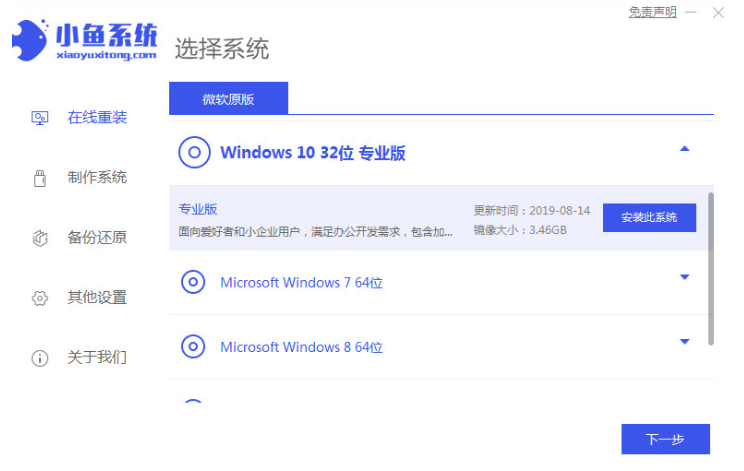
2、选择我们想要安装的软件,点击下一步,不需要的话可以不选择。
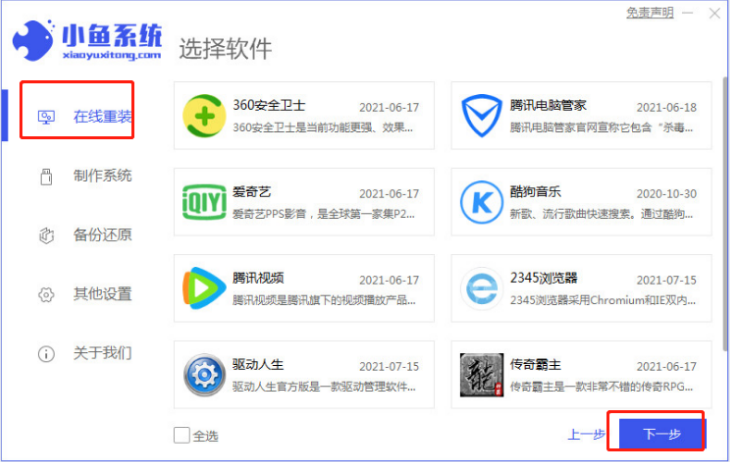
3、下载资源过程中,请耐心等待。

4、环境部署完成后,点击立即重启电脑。
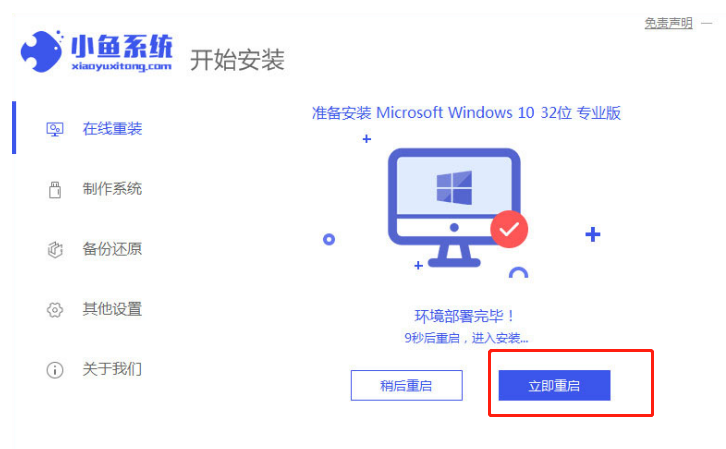
5、在电脑开机的界面我们选择xiaoyu-pe系统,按回车键进入pe系统。
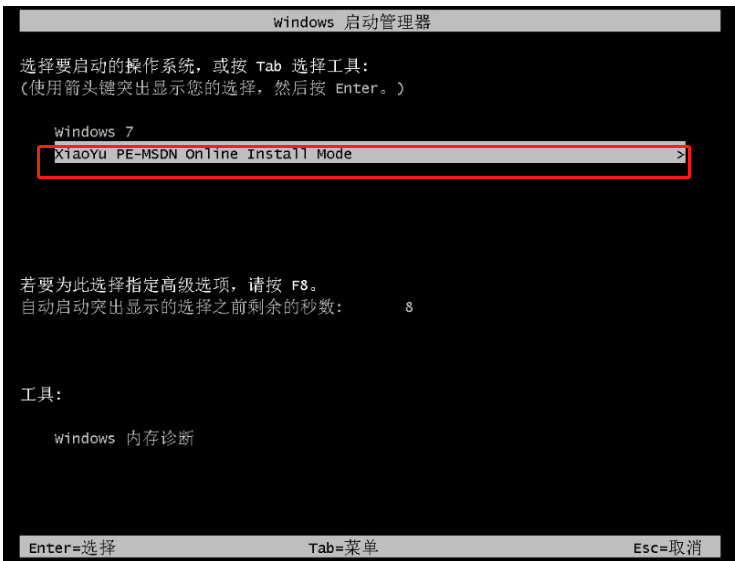
6、进入pe系统之后,将会自动开始安装win10系统,安装完成后再选择重启电脑,直至进入桌面即说明笔记本电脑自己重装系统完成了。
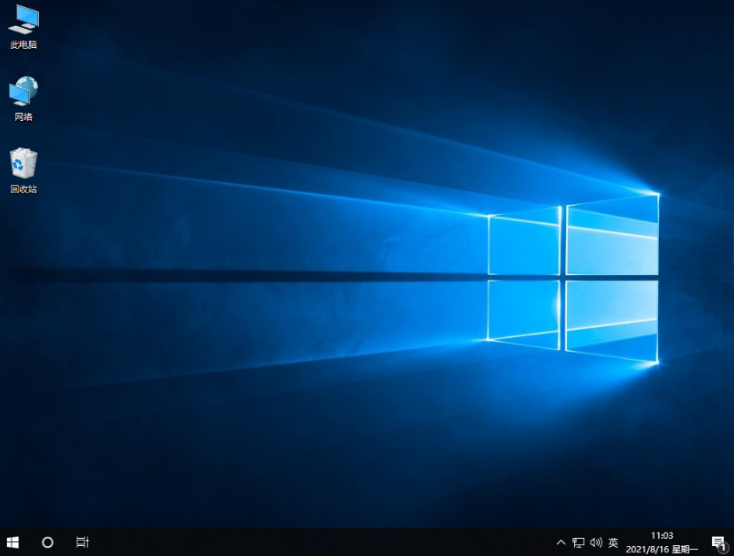
方法二:使用小白一键重装系统工具自己给笔记本电脑重装系统
1、首先下载小白一键重装系统软件,选择需要安装windows10系统,点击安装此系统,点击下一步。
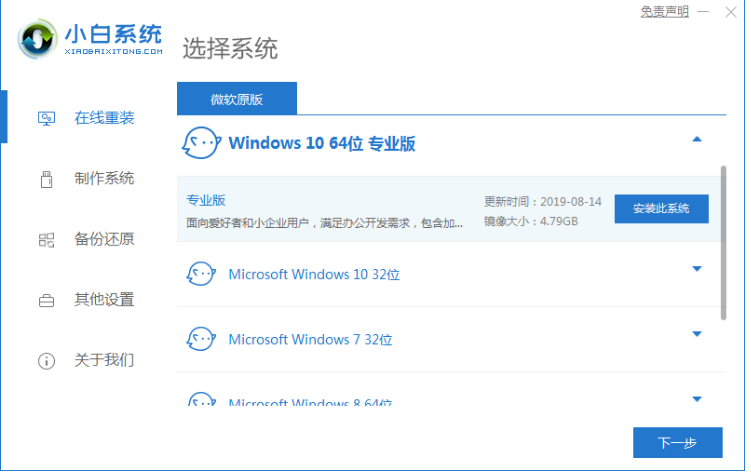
2、耐心等待装机软件安装,安装前需备份好重要的文件资料,以免丢失。
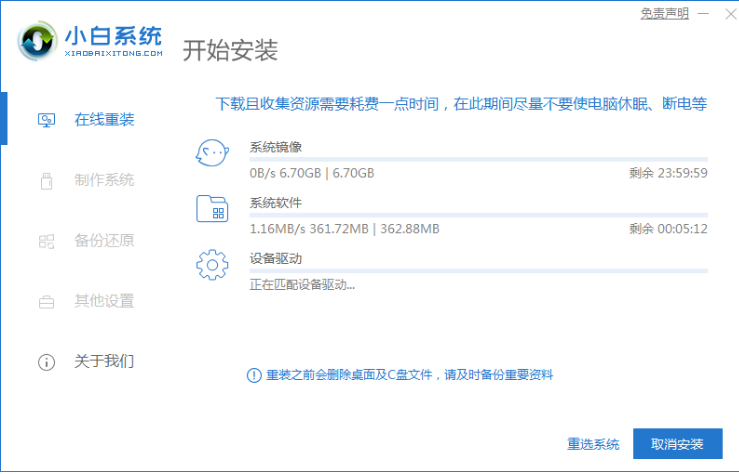
3、环境部署完毕之后,点击立即重启电脑。
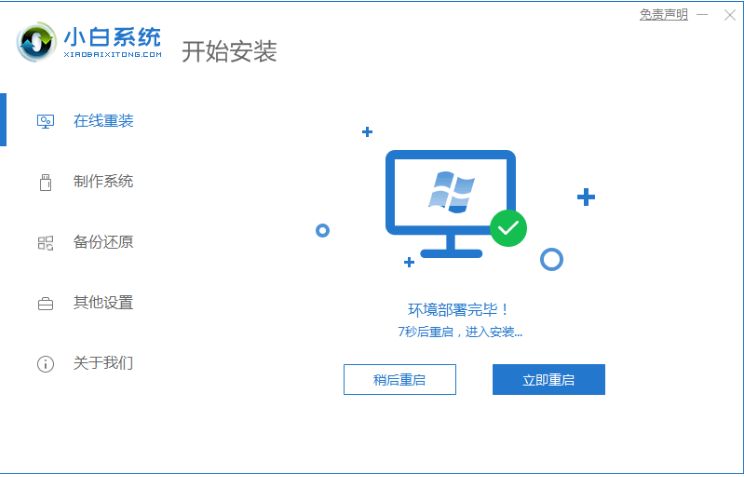
4、重启电脑之后,接着选择第二项“XiaoBai PE-MSDNONline Install Mode”,按回车键进入pe系统。

5、重启电脑后大家继续耐心等待安装系统。
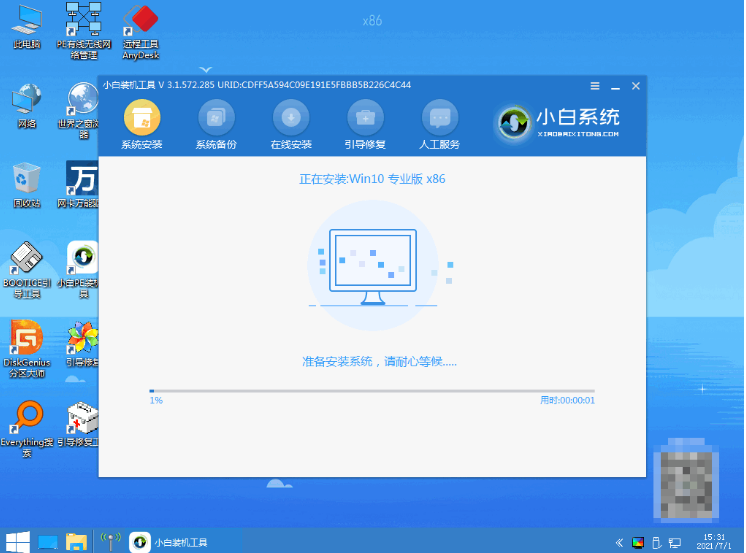
6、引导修复工具弹窗弹出默认恢复C盘就可以啦。
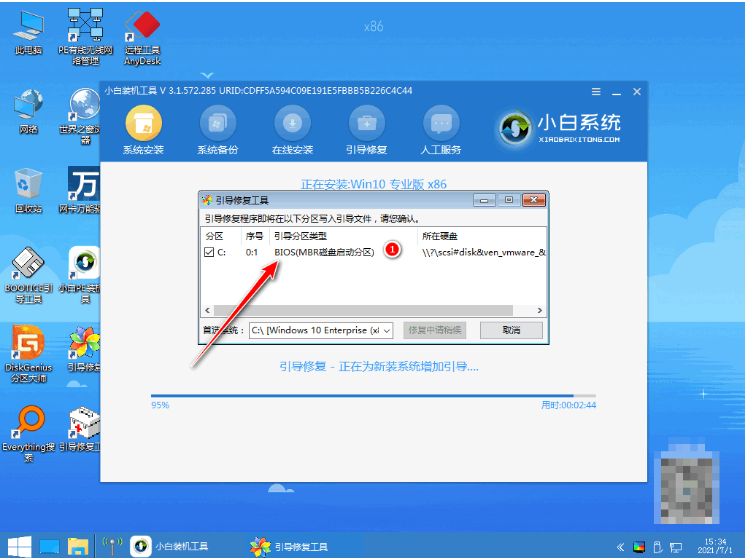
7、系统安装好了之后,再次点击立即重启。

8、重启电脑之后选择windows10版本进入其中。
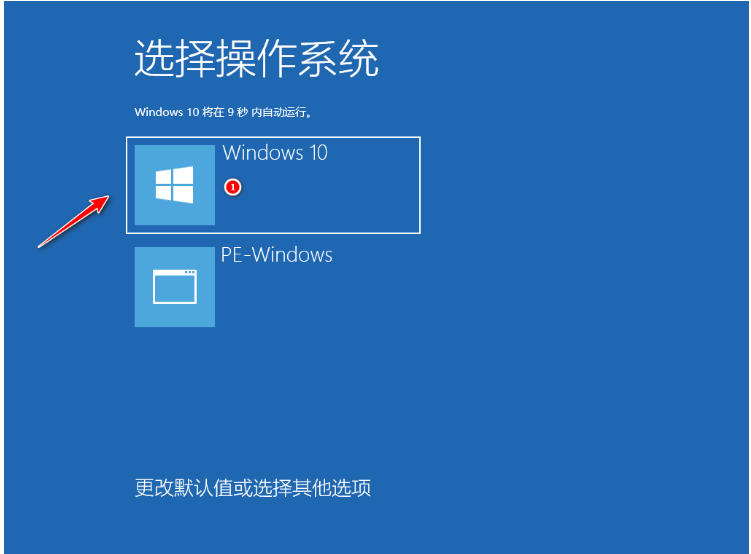
9、直至进入windows10系统桌面,即说明重装系统完成。

总结:
方法一:使用小鱼一键重装系统工具自己给笔记本电脑重装系统
1.打开小鱼一键重装系统工具,选择win10系统安装;
2.环境部署完成后,重启电脑,进入pe自动安装;
3、安装完成之后重启电脑,直至进入新系统桌面
方法二:使用小白一键重装系统工具自己给笔记本电脑重装系统
1、打开小白一键重装系统工具,进行安装win10系统;
2、环境部署完后立即重启,重启电脑后选择第二项选项;
3、装机软件将会继续安装,安装完成后再次重启电脑;
4、直至进入win10系统即可开始正常使用。
猜您喜欢
- 系统之家系统重装使用教程..2017-07-26
- 手把手教你电脑怎么重装系统..2019-01-25
- win10iso镜像下载安装教程2022-05-31
- 教你如何使用iso文件安装系统..2020-11-13
- 一键安装系统制作教程2017-06-09
- 小编告诉你一键重装系统软件哪个好..2018-11-20
相关推荐
- 一键还原硬盘版,小编告诉你一键ghost.. 2018-01-22
- 小编教你系统之家一键重装怎么移除.. 2017-08-05
- 雨林木风xp一键重装图文教程.. 2017-06-01
- 桔子一键重装系统,小编告诉你电脑怎么.. 2017-12-21
- 一键装系统之家w8 64位系统图解.. 2017-05-18
- 一键清理垃圾,小编告诉你电脑怎么一键.. 2018-04-28




 魔法猪一健重装系统win10
魔法猪一健重装系统win10
 装机吧重装系统win10
装机吧重装系统win10
 系统之家一键重装
系统之家一键重装
 小白重装win10
小白重装win10
 系统之家ghost win10 x32专业版v201612
系统之家ghost win10 x32专业版v201612 电脑公司Win7系统下载32位纯净版1704
电脑公司Win7系统下载32位纯净版1704 BarTender Enterprise Automation v10 破解版(条形码打印工具)
BarTender Enterprise Automation v10 破解版(条形码打印工具) Windows XP系统下载 SP3简体中文版
Windows XP系统下载 SP3简体中文版 Audio Record Wizard V6.98 汉化破解版(多功能录音软件)
Audio Record Wizard V6.98 汉化破解版(多功能录音软件) 深度技术Ghost win8 64位专业版下载v201804
深度技术Ghost win8 64位专业版下载v201804 Microsoft To
Microsoft To 雨林木风Win7
雨林木风Win7 酷狗音乐2013
酷狗音乐2013 雨林木风ghos
雨林木风ghos 电脑公司 gho
电脑公司 gho Picture Cuto
Picture Cuto 小白系统Ghos
小白系统Ghos 雨林木风ghos
雨林木风ghos 萝卜家园ghos
萝卜家园ghos 粤公网安备 44130202001061号
粤公网安备 44130202001061号